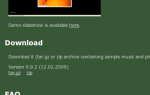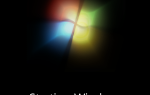TeamSpeak — это приложение, разработанное для мгновенной аудиосвязи между несколькими пользователями. Далее следует аналогия конференц-связи с одним администратором (который размещает сервер) и пользователями (которые подключаются к серверу). Основными пользователями TeamSpeak являются геймеры, которые любят общаться, одновременно играя в игры.
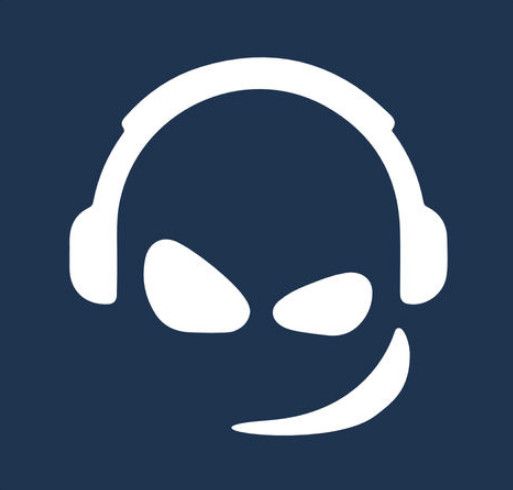
Чтобы геймеры могли использовать TeamSpeak, один человек должен разместить на своей машине сервер, к которому другие могут подключиться. Это может показаться пугающим или трудным, но это не так. Вы можете быстро запустить и запустить сервер, если у вас есть активное подключение к Интернету и учетная запись администратора на вашем компьютере. Выполните шаги, перечисленные ниже:
Как сделать сервер TeamSpeak 3?
Создание сервера TeamSpeak 3 состоит из нескольких этапов. Здесь они перечислены по порядку:
- Скачивание приложения на вашем компьютере и установить его.
- Начните сервер на вашем компьютере и убедитесь, что он работает.
- включить Перенаправление порта на вашем компьютере, используя шлюз по умолчанию.
- Авторизоваться на ваш сервер и установите пароль.
- соединять на сервер и присоединиться к вызову.
Довольно просто, верно? Вот шаги, перечисленные ниже подробно.
- Сначала мы узнаем вашу версию Windows, чтобы мы могли соответственно установить сервер-клиент. Щелкните правой кнопкой мыши значок Windows и выберите система.
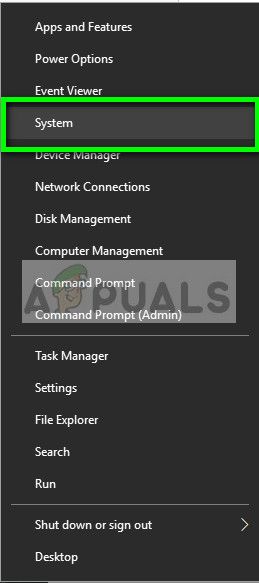
- Сейчас под Технические характеристики устройства, обратите внимание на вашу версию Windows. Это будет 64-битная или 32-битная версия.
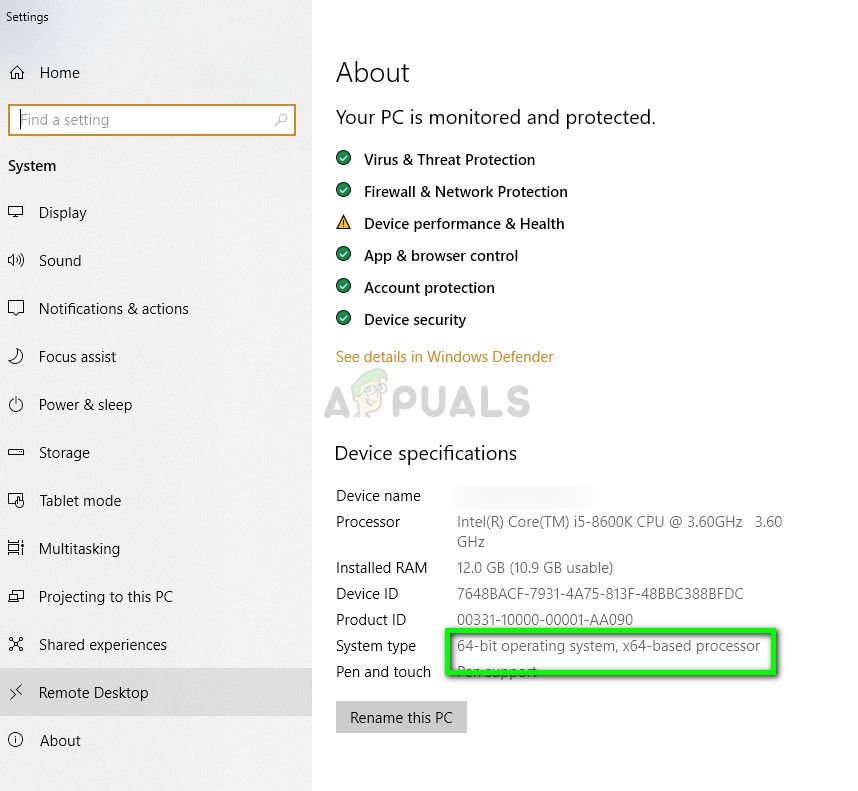
- Как только вы отметили версия Windows, перейдите на официальный сайт TeamSpeak и загрузите его сервер-клиент на свой компьютер в соответствии с версией операционной системы, которую мы только что узнали.
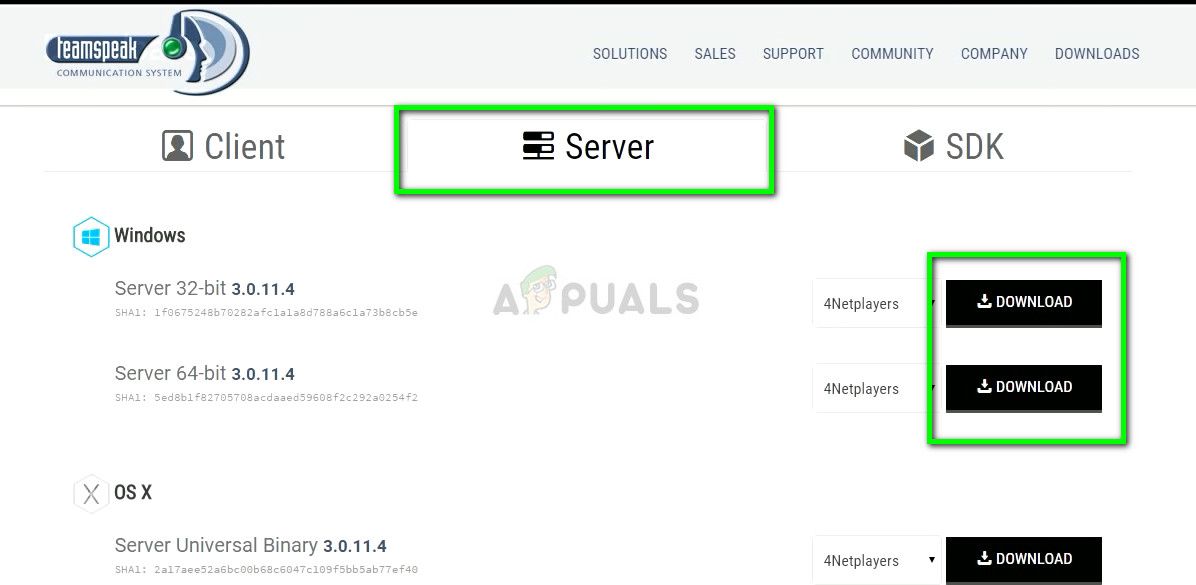
- После загрузки сервера и распаковки откройте его приложение. После запуска приложения вы увидите учетные данные для входа на сервер вместе с токеном администратора сервера. копия все эти поля в пустой блокнот. Это жизненно важный шаг, так как нам понадобятся эти детали позже.
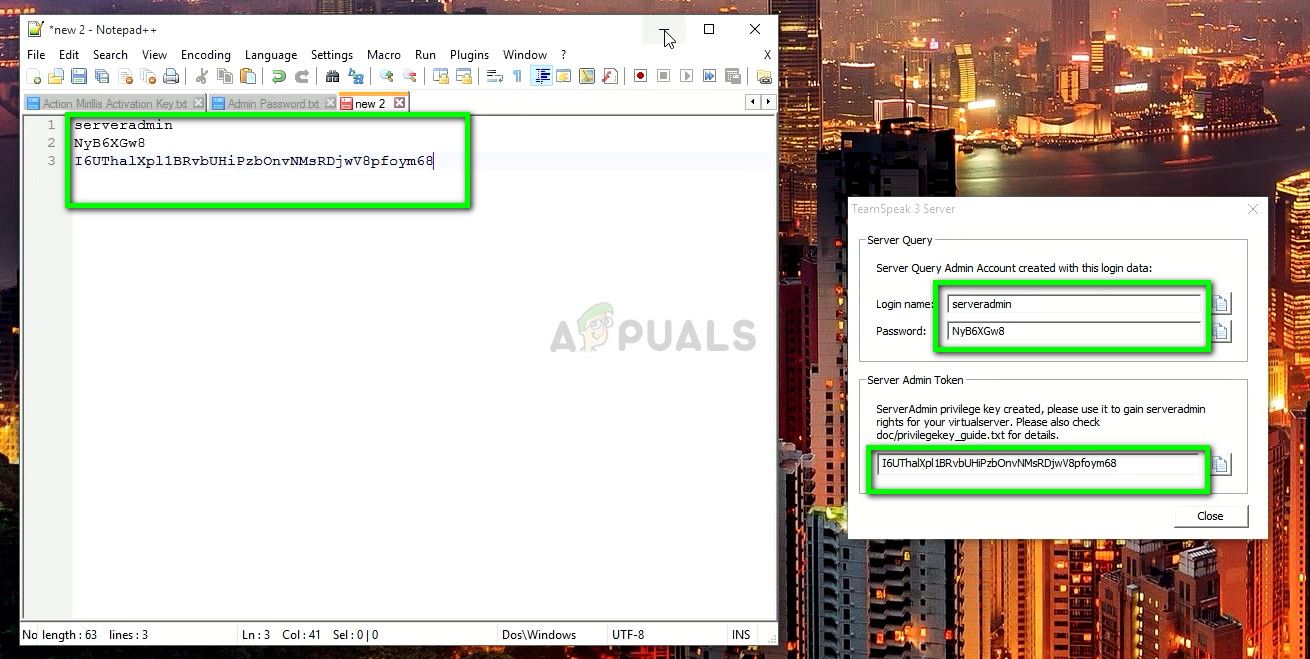
- Теперь вы увидите значок TeamSpeak, работающий на панели задач. Это означает, что сервер TeamSpeak теперь работает.
- Нажмите Windows + R, введите «IPCONFIG”В диалоговом окне и нажмите Enter. Как только все ваши данные сети показаны, скопируйте шлюз по умолчанию и вставьте адрес в ваш браузер.
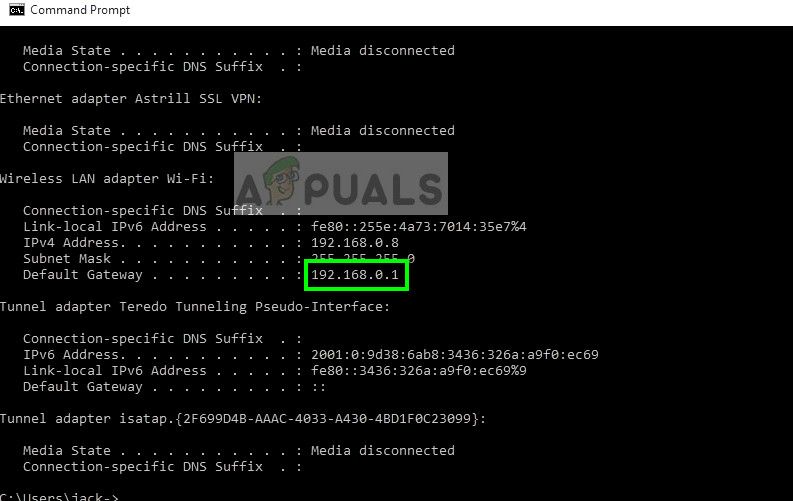
- Мы получим доступ к странице вашего маршрутизатора, чтобы мы могли настроить переадресацию портов для TeamSpeak. Как только вы открыли страницу маршрутизатора, используя шлюз по умолчанию,
- Зайдя на страницу администратора маршрутизатора, откройте страницу Перенаправление порта. Меню будет отличаться в зависимости от разных производителей.
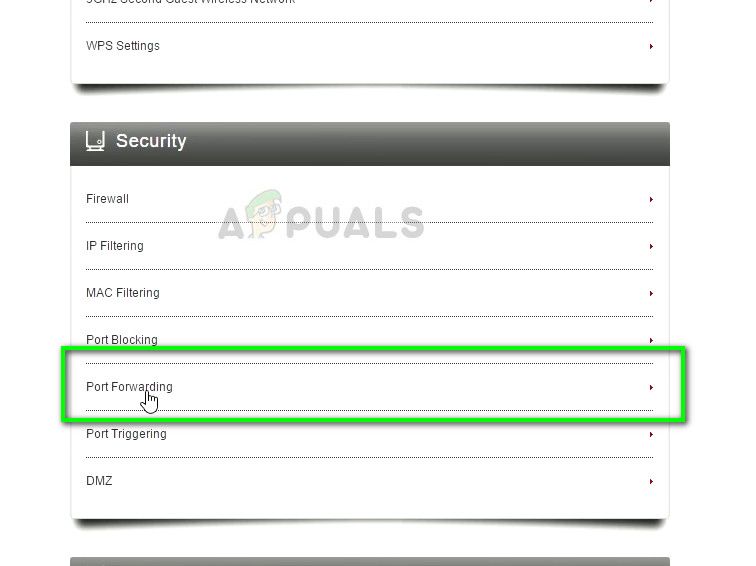
- Теперь вернитесь к командной строке, которую мы открыли на предыдущих этапах, и скопируйте адрес IPv4. Вернитесь к окну переадресации портов и введите следующие данные:
Имя: ТС Начальный порт: 9987 Конечный порт: 9987 IP-адрес: 192.168.0.8 (Ваш IPv4-адрес)
Имя: TS1 Начальный порт: 30033 Конечный порт: 30033 IP-адрес: 192.168.0.8 (Ваш IPv4-адрес)
Имя: TS2 Начальный порт: 10011 Конечный порт: 10011 IP-адрес: 192.168.0.8 (Ваш IPv4-адрес)
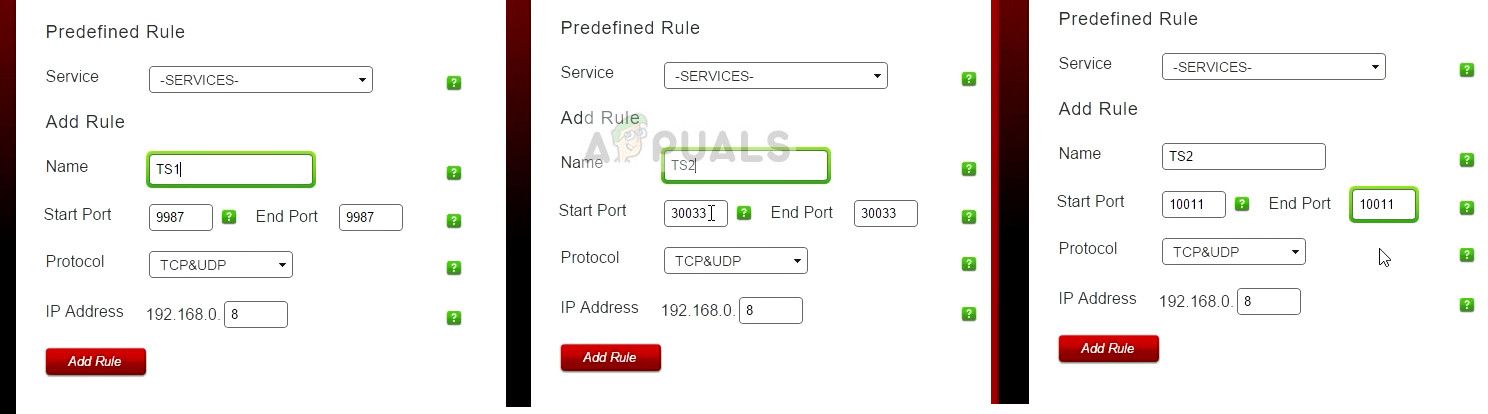
Замечания: Важно, чтобы у вас был правильный IP-адрес в таблице переадресации портов. IPv4 все время меняется, и если это так, убедитесь, что вы заменили новый адрес здесь.
- Теперь откройте веб-браузер и введите «IP”В диалоговом окне и нажмите Enter. Показанный здесь IP будет вашим публичный IP. Убедитесь, что вы сообщаете этот IP только избранным лицам, которые хотят присоединиться к серверу.
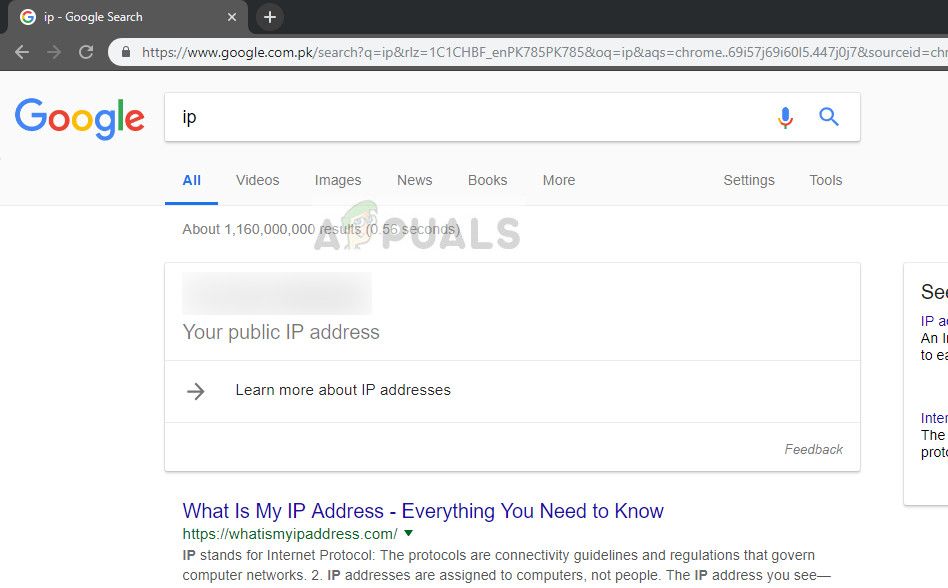
- Запустите TeamSpeak и нажмите Подключения> Подключить. Теперь введите ваш Публичный IP-адрес который мы только что скопировали в адрес сервера. Вы также можете установить свой ник здесь. Нажмите соединять.
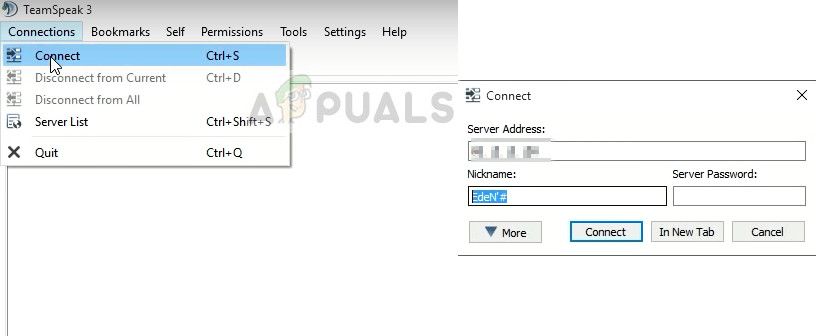
- Теперь вам будет предложено ввести ключ привилегий, который мы только что отметили. Вставьте его сюда и нажмите Хорошо.
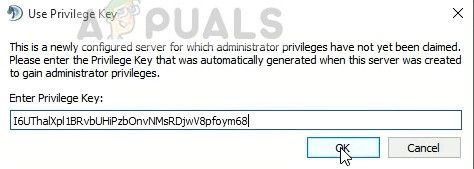
- Щелкните правой кнопкой мыши на сервере TeamSpeak и выберите Изменить виртуальный сервер. Здесь вы можете изменить настройки сервера и даже добавить пароль, если это необходимо. Изменить имя, значки пользователя и т. Д.
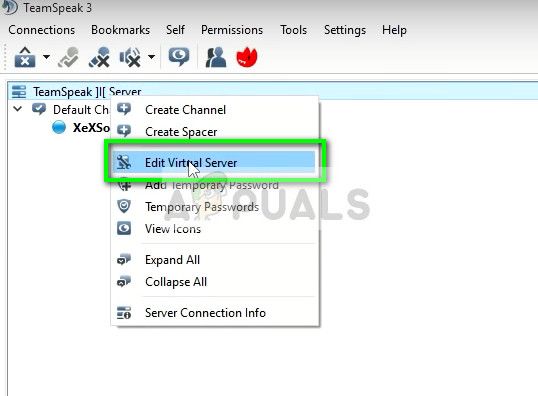
- Ваш сервер запущен и работает. Другие участники вашей группы могут присоединиться к серверу по указанному IP и пообщаться в чате. Убедитесь, что у вас есть активное подключение к Интернету и следите, если ваш IPv4 изменится.